Ghi lại video, âm thanh, trò chơi và webcam để ghi lại những khoảnh khắc quý giá một cách dễ dàng.
Làm chủ việc chỉnh sửa ghi màn hình trên mọi thiết bị: Hướng dẫn thực hiện
Chỉnh sửa bản ghi màn hình giúp chúng hấp dẫn hơn về mặt thị giác, chuyên nghiệp hơn và hấp dẫn hơn. Cho dù bạn đang tạo video hướng dẫn, bài thuyết trình hay cảnh quay trò chơi, thì việc biết cách chỉnh sửa bản ghi màn hình là điều cần thiết. Hướng dẫn này sẽ hướng dẫn bạn cách chỉnh sửa bản ghi màn hình trên nhiều thiết bị khác nhau và chỉ cho bạn cách cung cấp trải nghiệm chỉnh sửa liền mạch trên mọi nền tảng với công cụ ghi màn hình đa năng.
Danh sách hướng dẫn
Giải pháp toàn diện để chỉnh sửa bản ghi màn hình Cách ghi và chỉnh sửa màn hình trên Windows và Mac Cách ghi lại và chỉnh sửa màn hình để chơi trò chơi Cách ghi và chỉnh sửa màn hình trên thiết bị Android Cách ghi và chỉnh sửa màn hình trên iPhone/iPadGiải pháp toàn diện để chỉnh sửa bản ghi màn hình
Trình ghi màn hình 4Easysoft là một công cụ tất cả trong một cho phép bạn ghi lại, chỉnh sửa và cải thiện bản ghi màn hình trên tất cả các thiết bị của bạn. Nó cung cấp các tính năng chỉnh sửa dễ sử dụng bao gồm cắt, thêm chú thích và áp dụng hiệu ứng, khiến nó trở thành giải pháp hoàn hảo cho cả người mới bắt đầu và chuyên gia. Cho dù bạn đang ghi lại trò chơi, tạo hướng dẫn hay ghi lại hội thảo trên web, công cụ này đảm bảo rằng bạn có thể tinh chỉnh bản ghi của mình đến mức hoàn hảo.

Những lợi ích này khiến 4Easysoft Screen Recorder trở thành giải pháp tất cả trong một để chỉnh sửa bản ghi màn hình. Cho dù bạn muốn cải thiện chất lượng video, thêm hiệu ứng hấp dẫn hay tăng cường âm thanh, công cụ này đảm bảo rằng bạn có thể thực hiện tất cả một cách dễ dàng. Và bốn lợi thế sau đây là những điểm phổ biến nhất đối với người dùng:
1. Cắt và Cắt Video một cách Chính xác
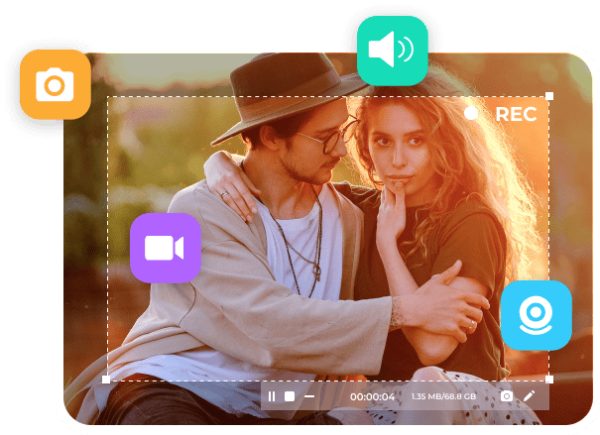
Chỉnh sửa bản ghi màn hình thường yêu cầu cắt bỏ các phần không mong muốn. Với 4Easysoft Screen Recorder, bạn có thể nhanh chóng cắt và cắt bớt các phần trong bản ghi âm của bạn với độ chính xác. Điều này đặc biệt hữu ích khi bạn muốn xóa nội dung không liên quan, lỗi hoặc tạm dừng dài, cho phép bạn tạo video tập trung và chuyên nghiệp hơn.
2. Thêm chú thích và văn bản
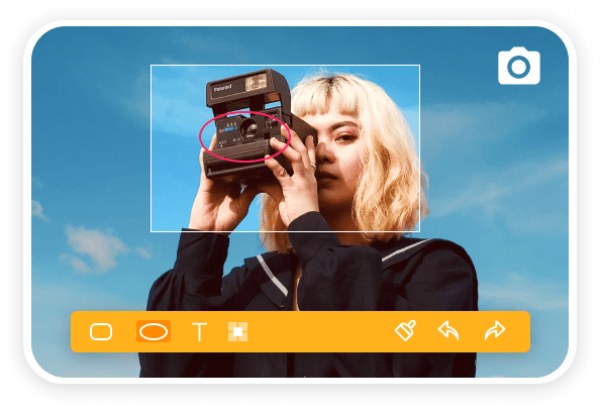
Thêm chú thích hoặc văn bản là một tính năng chính để tạo video hướng dẫn hoặc video hướng dẫn. Với 4Easysoft Screen Recorder, bạn có thể thêm văn bản, mũi tên, hình dạng và nhiều thứ khác để làm nổi bật các phần quan trọng trong bản ghi của mình. Các công cụ này giúp hướng dẫn khán giả của bạn dễ dàng hơn qua nội dung, giúp video của bạn hấp dẫn và nhiều thông tin hơn.
3. Hiệu ứng và chuyển tiếp video
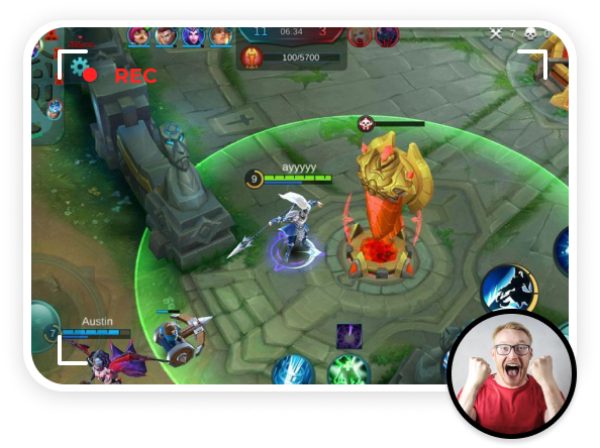
4Easysoft Screen Recorder cung cấp các hiệu ứng video và chuyển tiếp để giúp video của bạn trở nên sống động và hấp dẫn hơn về mặt hình ảnh. Cho dù bạn muốn thêm hiệu ứng mờ dần giữa các cảnh hay bao gồm hiệu ứng phóng to để nhấn mạnh, công cụ này có nhiều hiệu ứng khác nhau để nâng cao bản ghi của bạn.
4. Tính năng chỉnh sửa âm thanh
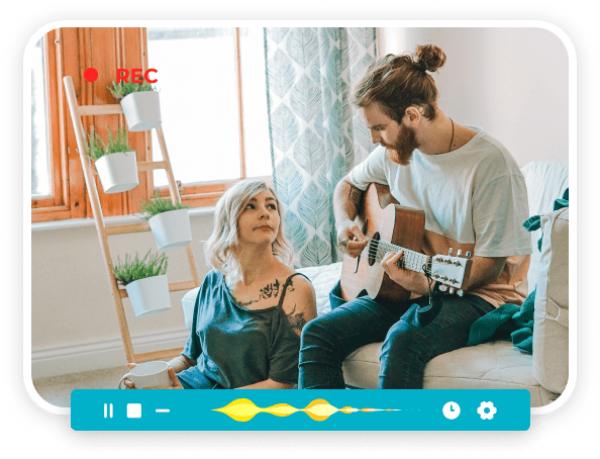
Ngoài việc chỉnh sửa video, 4Easysoft Screen Recorder còn cho phép bạn chỉnh sửa âm thanh trong bản ghi âm của mình. Bạn có thể điều chỉnh âm lượng, loại bỏ tiếng ồn xung quanh và thêm hiệu ứng âm thanh, đảm bảo âm thanh của bạn rõ ràng và chuyên nghiệp. Tính năng này đặc biệt hữu ích cho video hướng dẫn, podcast hoặc bất kỳ thứ gì dựa trên âm thanh rõ ràng.

Giữ nguyên chất lượng video gốc khi quay màn hình.
Cung cấp nhiều tính năng để chỉnh sửa video đã ghi của bạn.
Xem trước để kiểm tra xem video đã ghi có được chỉnh sửa đúng cách hay không.
Cài đặt trước để tải video đã ghi lên nền tảng.
Bảo mật 100%
Bảo mật 100%
Cách ghi và chỉnh sửa màn hình trên Windows và Mac
4Easysoft Screen Recorder là lựa chọn hàng đầu cho cả người dùng Windows và Mac muốn ghi lại và chỉnh sửa các hoạt động trên màn hình. Đối với việc chỉnh sửa video cơ bản, 4Easysoft Screen Recorder hỗ trợ ghi lại màn hình với các thiết lập tùy chỉnh như độ phân giải và tốc độ khung hình hoặc thậm chí nâng cấp video lên 4K.
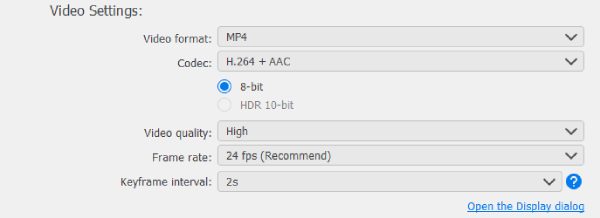
Và sau khi hoàn tất việc ghi lại màn hình, bạn có thể sử dụng các công cụ chỉnh sửa tích hợp để cắt bớt các phần không cần thiết, thêm chú thích văn bản hoặc làm nổi bật các điểm chính. Điều này hoàn hảo để tạo video đẹp cho YouTube, phương tiện truyền thông xã hội hoặc các bài thuyết trình kinh doanh. Nếu bạn muốn sử dụng nó để ghi lại và chỉnh sửa các hoạt động trên màn hình, bạn có thể làm theo các bước đơn giản dưới đây:
Bước 1Khởi chạy 4Easysoft Screen Recorder và nhấp vào nút "Video Recorder" để ghi lại hoạt động trên màn hình của bạn.

Bước 2Sau khi chọn khu vực và thiết bị, hãy nhấp vào nút "Ghi" để ghi lại màn hình để chỉnh sửa sau.

Bước 3Trước khi lưu video đã ghi, hãy nhấp vào "Advanced Trimmer" để chỉnh sửa video màn hình trước khi lưu.
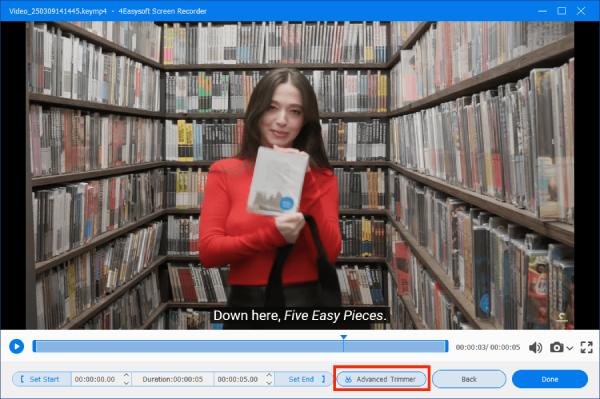
Cách ghi lại và chỉnh sửa màn hình để chơi trò chơi
Một trong những lý do khiến nhiều người cần chỉnh sửa bản ghi màn hình là để chơi trò chơi. Bằng cách chỉnh sửa trò chơi, video có thể làm nổi bật những khoảnh khắc quan trọng, loại bỏ sự mất tập trung và tạo ra luồng mượt mà hơn. Với 4Easysoft Screen Recorder, bạn có thể ghi lại trò chơi của bạn với chất lượng cao, sử dụng các công cụ chỉnh sửa để cắt bỏ những cảnh quay không cần thiết, thêm phụ đề hoặc hiệu ứng chồng lớp.
Bước 1Khởi chạy 4Easysoft Screen Recorder và nhấp vào nút "Game Recorder" để cài đặt trình ghi ở chế độ chơi trò chơi.
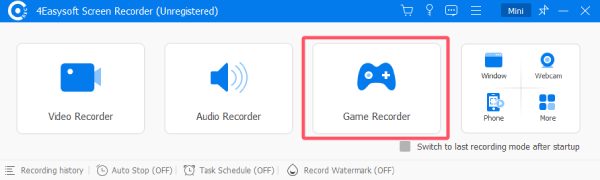
Bước 2Nhấp vào nút "Chọn trò chơi" để chọn trò chơi bạn muốn chơi.

Bước 3Cuối cùng, nhấp vào nút "Ghi". Trước khi xuất, nhấp vào nút "Advanced Trimmer" để chỉnh sửa bản ghi màn hình của bạn.
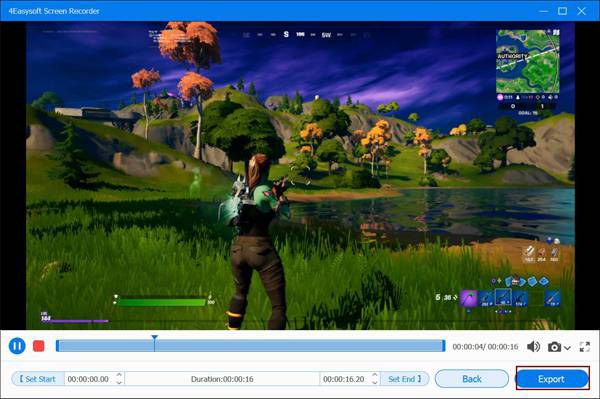
Cách ghi và chỉnh sửa màn hình trên thiết bị Android
Chỉnh sửa bản ghi màn hình trên Android có thể khó khăn do các tính năng tích hợp hạn chế. Tuy nhiên, với 4Easysoft Screen Recorder, bạn có thể dễ dàng ghi lại màn hình và chỉnh sửa nhanh trên thiết bị Android của mình. Thêm chú thích, vẽ trên màn hình hoặc cắt video để chỉ hiển thị những nội dung cần thiết. Ứng dụng dễ sử dụng này mang đến cho bạn trải nghiệm chỉnh sửa chuyên nghiệp, ngay cả trên thiết bị di động. Bạn có thể làm theo các bước dưới đây để ghi lại và chỉnh sửa màn hình trên thiết bị Android một cách nhanh chóng:
Bước 1Khởi chạy 4Easysoft Screen Recorder và nhấp vào nút "Điện thoại" rồi nhấp vào nút "Android Recorder".

Bước 2Làm theo hướng dẫn để kết nối Android với máy tính thông qua một trong ba phương pháp được cung cấp.
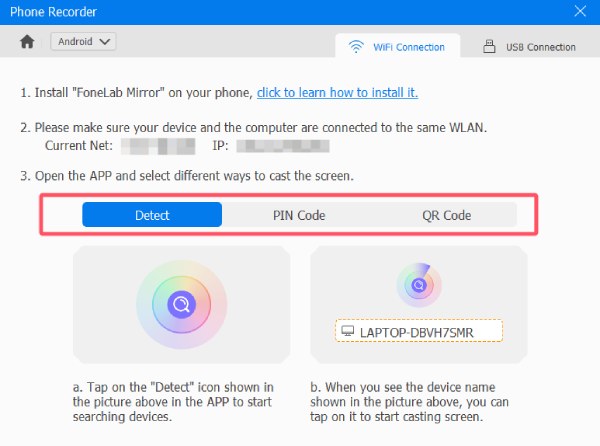
Bước 3Trước khi lưu tệp, hãy nhấp vào nút "Cài đặt" để chỉnh sửa màn hình Android đã ghi.
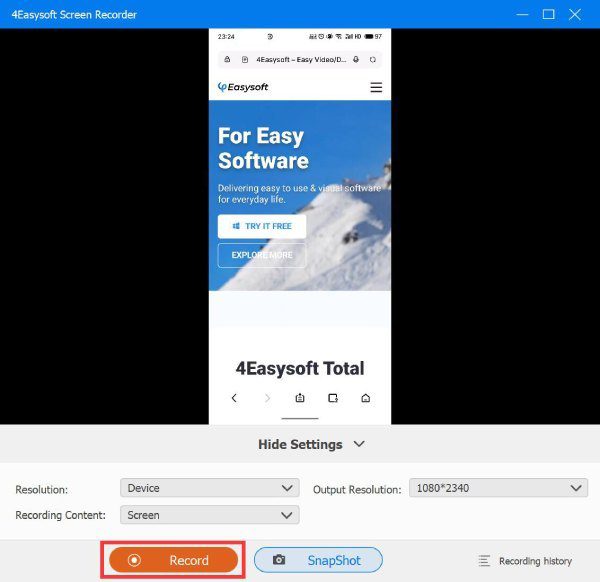
Cách ghi và chỉnh sửa màn hình trên iPhone/iPad
4Easysoft Screen Recorder là một công cụ thay đổi cuộc chơi dành cho người dùng iPhone/iPad. Không chỉ cho phép bạn ghi lại màn hình iOS của mình với chất lượng cao, mà còn cho phép bạn chỉnh sửa bản ghi một cách liền mạch. Thêm phụ đề, xóa các phần không cần thiết hoặc làm nổi bật các khu vực trên màn hình - tất cả đều có thể thực hiện ngay từ iPhone hoặc iPad của bạn. Thực hiện theo các bước sau để nhanh chóng tạo bản ghi màn hình chất lượng chuyên nghiệp:
Bước 1Khởi chạy 4Easysoft Screen Recorder và nhấp vào nút "Điện thoại" rồi nhấp vào nút "iOS Recorder".

Bước 2Làm theo hướng dẫn để kết nối iPhone/iPad với máy tính thông qua một trong ba phương pháp được cung cấp.
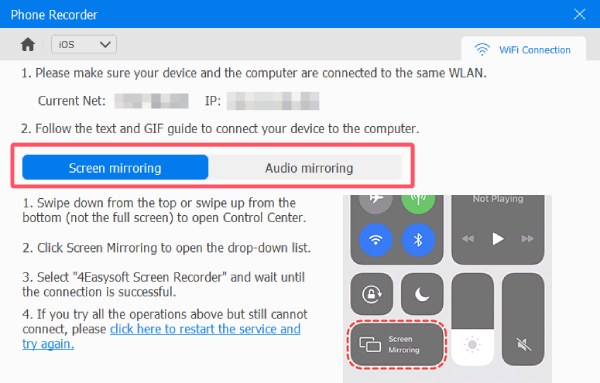
Bước 3Trước khi lưu tệp, hãy nhấp vào nút "Cài đặt" để chỉnh sửa màn hình iPhone/iPad đã ghi lại.
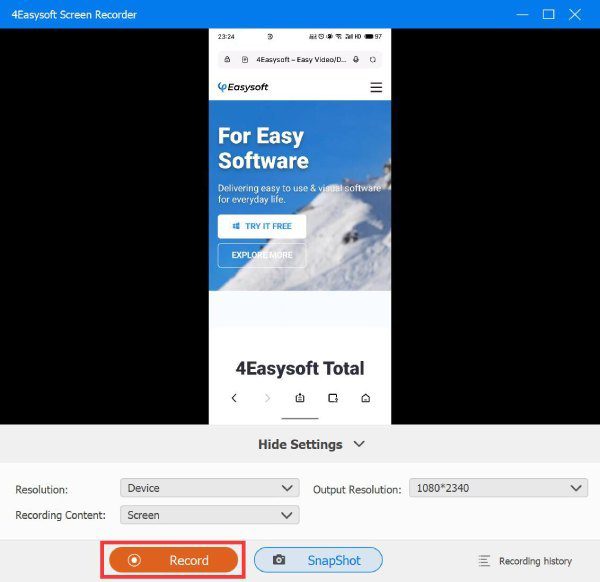
Phần kết luận
Bất kể bạn sử dụng thiết bị nào, chỉnh sửa bản ghi màn hình là bước cần thiết để làm cho chúng hấp dẫn và chuyên nghiệp hơn. Với Trình ghi màn hình 4Easysoft, bạn có thể dễ dàng ghi lại và chỉnh sửa màn hình trên các thiết bị Windows, Mac, Android và iOS. Nâng cao bản ghi màn hình, thêm chú thích và làm cho video của bạn nổi bật dễ dàng.
Bảo mật 100%
Bảo mật 100%



